Impostazione della stampa universale in Microsoft Azure
Accedere al sito Portale Microsoft Azure e andare alle registrazioni delle App.

Cliccare Nuova registrazione e inserire i dati della nuova applicazione:
Nome - Il nome dell'applicazione (che può essere modificato in seguito). Ad esempio, MyQ UP.
Tipi di conto supportati - Chi può utilizzare questa applicazione o accedere a questa API? Selezionare l'opzione Account in qualsiasi directory organizzativa (qualsiasi directory Azure AD). Multitenant) opzione.
URI di reindirizzamento (opzionale) - La risposta di autenticazione viene restituita a questo URI dopo aver autenticato con successo l'utente. Selezionare l'opzione Client pubblico/nativo (mobile&desktop) dall'elenco a discesa.
Cliccare Registro.

Si apre la pagina di panoramica della nuova app. Copiare l'icona ID applicazione (client) e il ID della directory (inquilino), poiché sono necessari per la connessione a MyQ.
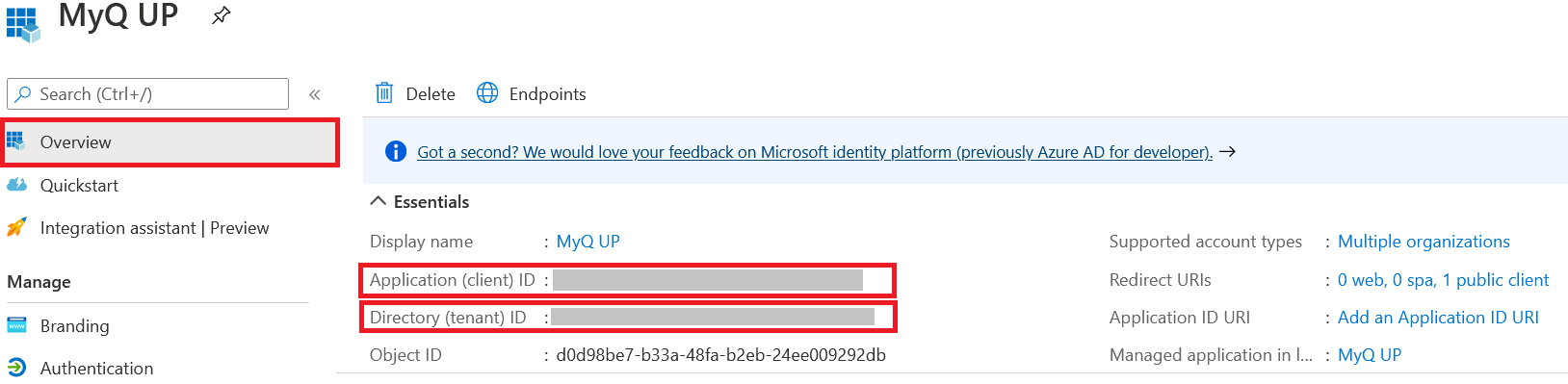
Nel menu a sinistra, fare clic su Autenticazione > Aggiungere una piattaforma.
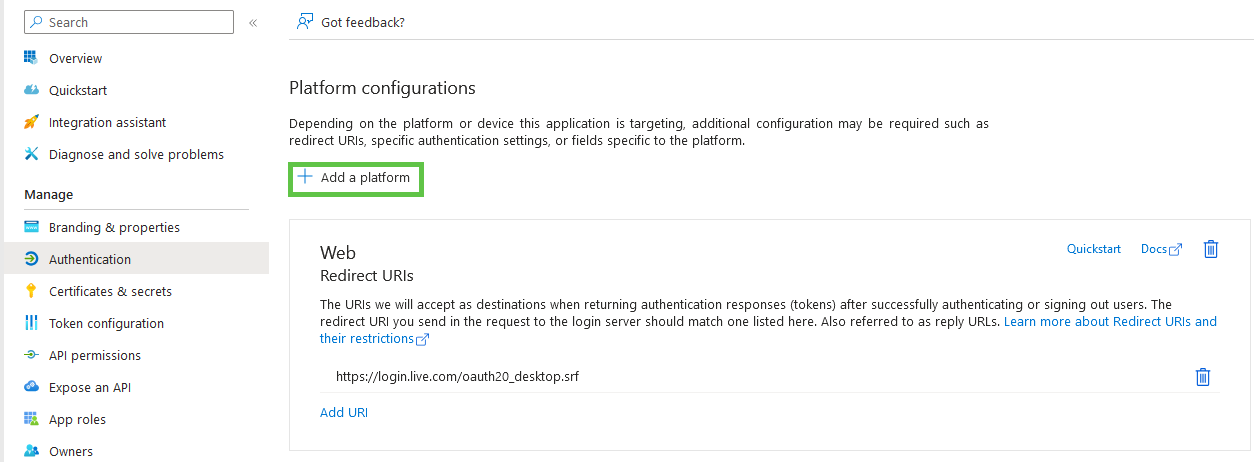
Selezionare Applicazioni mobili e desktop.
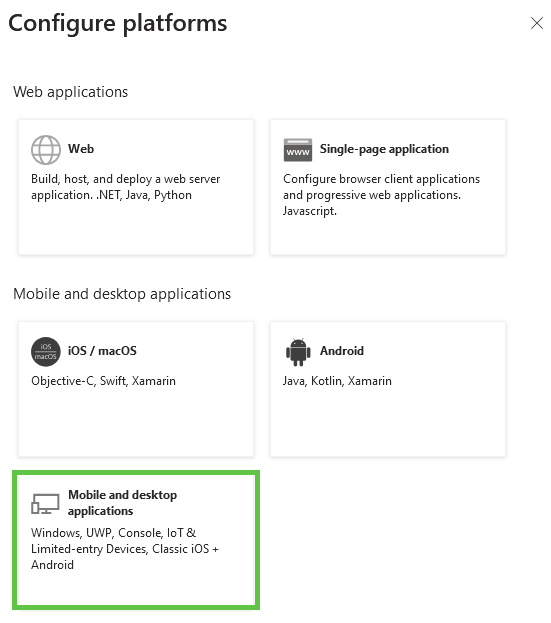
Selezionare la voce Reindirizzamento URI.
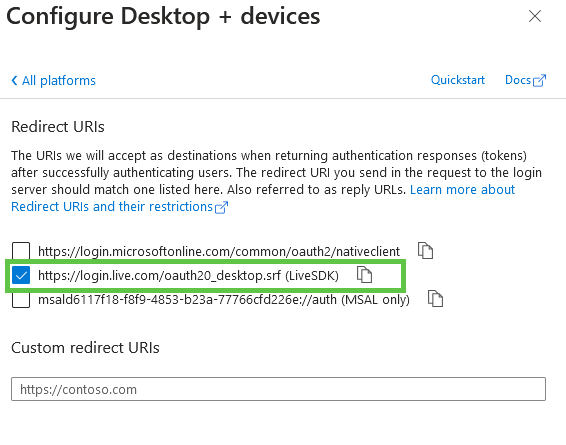
In Impostazioni avanzate, abilitare il Consentire flussi di clienti pubblici opzione. Questa impostazione consente all'applicazione di autenticarsi direttamente dal client (ad esempio, un'applicazione mobile o un'applicazione a pagina singola) senza richiedere un servizio di backend.
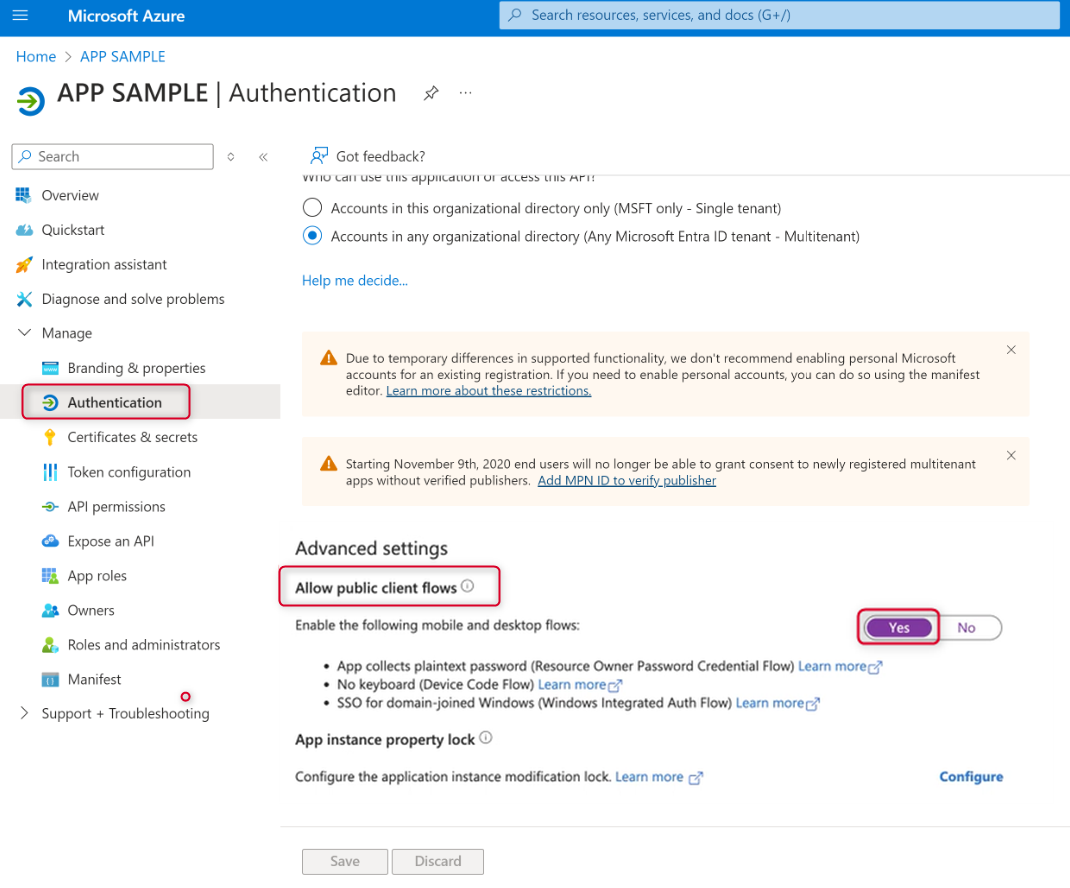
Nel menu di sinistra, fare clic su Autorizzazioni API e fare clic su Aggiungere un'autorizzazioneGli ambiti richiesti sono elencati nella tabella seguente:

Ambito ID | Descrizione |
|---|---|
06ceea37-85e2-40d7-bec3-91337a46038f | Microsoft Graph: PrintShare.ReadWrite.All Lettura e scrittura delle condivisioni della stampante |
7427e0e9-2fba-42fe-b0c0-848c9e6a8182 | Grafico Microsoft: accesso offline Consente a MyQ di richiedere il token di accesso tramite il flusso completo di MS OAuth2 solo una volta, e quindi di utilizzare il token Refresh per scambiarlo con il token di accesso. |
93dae4bd-43a1-4a23-9a1a-92957e1d9121 | Microsoft Graph: Printer.FullControl.All Registrare, leggere, aggiornare e cancellare le stampanti. |
3e306194-d6c5-43ad-afbb-0e7b16a9c10b | UP: Stampanti.Crea Creare (registrare) stampanti |
1c90a3a7-465b-49c4-adcc-c8ac83d3d3f8 | UP: PrinterProperties.ReadWrite Leggere e scrivere le proprietà e gli attributi delle stampanti. |
2b1bdd6b-9a0f-47c6-a806-b3e20cfd07a8 | UP: Stampanti.Leggi Leggi le stampanti |
b695614a-52ec-4835-9e13-bdf5ff4c7448 | UP: PrintJob.Read Leggere i metadati e il payload dei lavori di stampa degli utenti. |
11f87dac-027f-4d76-bd29-1ea1536b93da | UP: PrintJob.ReadWriteBasic Leggere e scrivere i metadati dei lavori di stampa degli utenti. |
Selezionare Grafico Microsoft e aggiungere le autorizzazioni indicate sopra. Fate clic su Aggiungere le autorizzazioni per salvare.
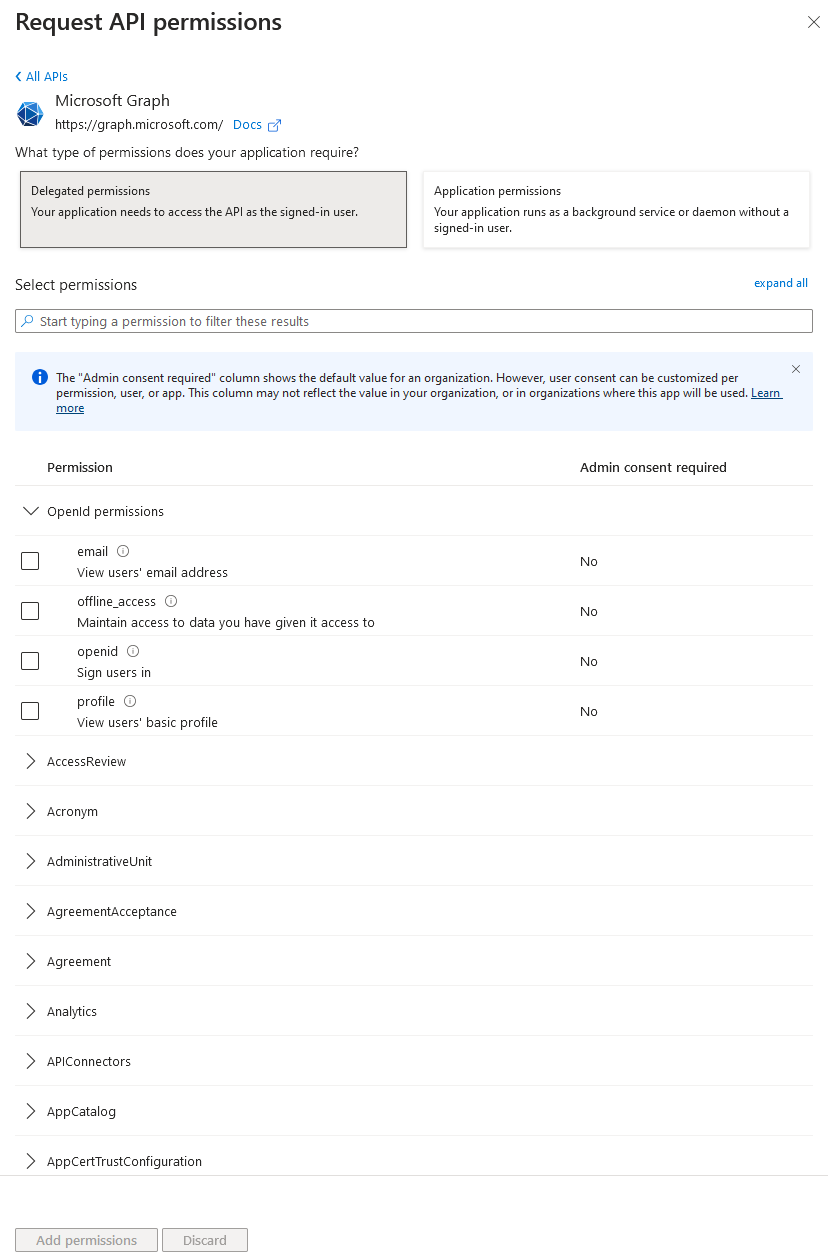
Per Stampa universale, fare clic su Aggiungere un'autorizzazione e quindi selezionare Stampa universale. Aggiungete le autorizzazioni mostrate sopra e poi fate clic su Aggiungere le autorizzazioni.
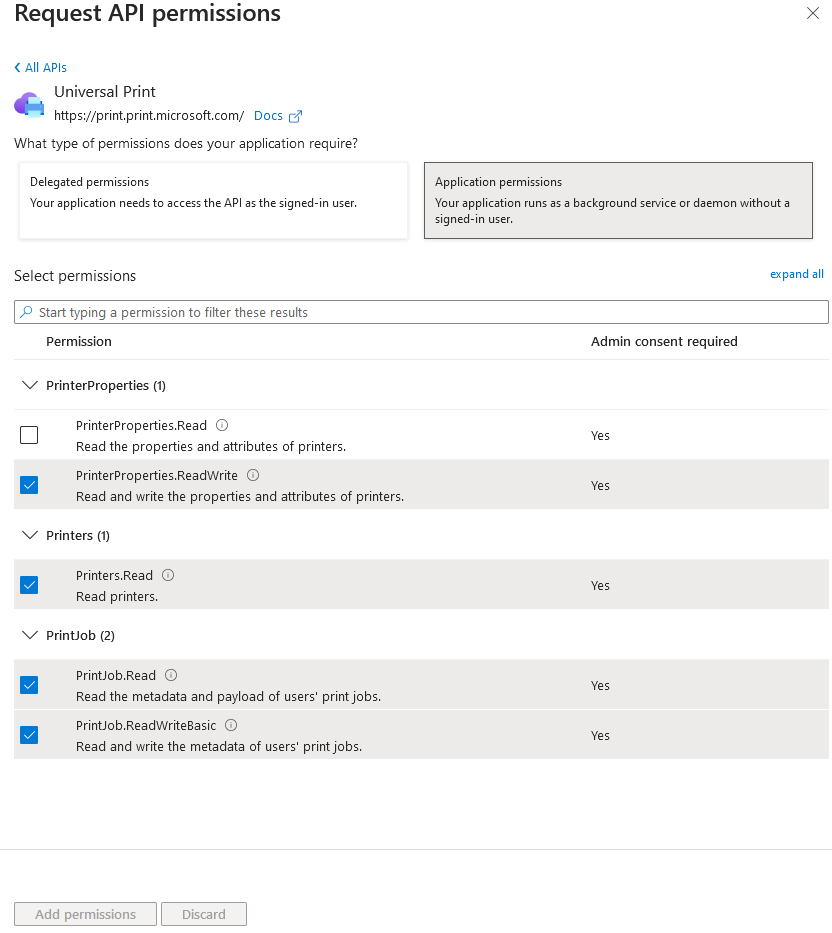
Vai a Stampa universale > Impostazioni e abilitare Conversione di documenti.
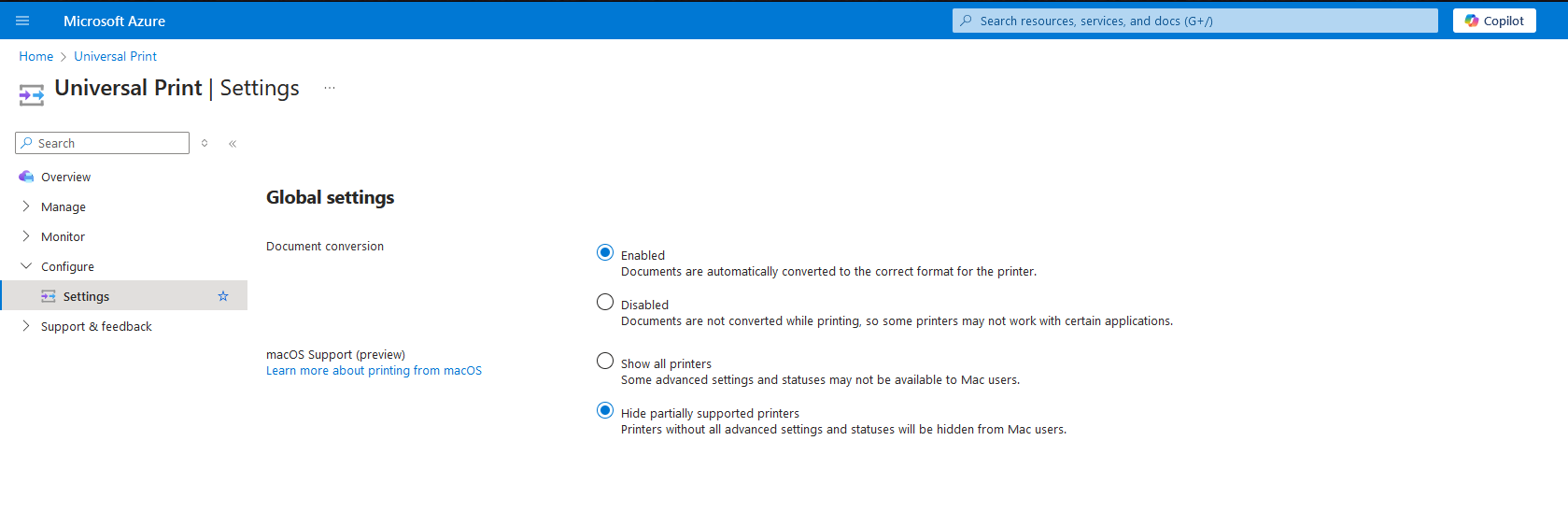
.png)